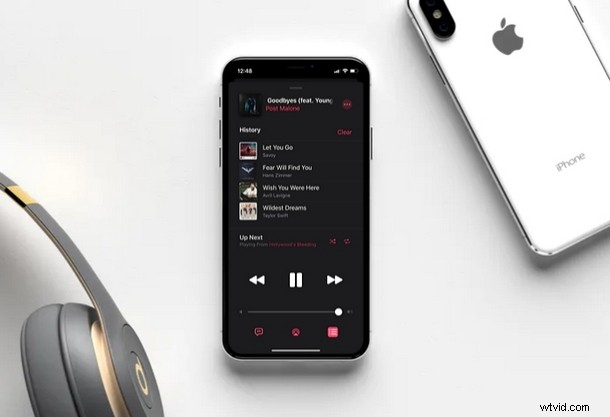
Vuoi scoprire come appare la cronologia di riproduzione di Apple Music? In questo articolo, discuteremo esattamente come visualizzare la cronologia di ascolto di Apple Music sul tuo iPhone e iPad.
Se sei un avido utente di iPhone o iPad, c'è una buona possibilità che tu sia abbonato al servizio Apple Music. Il servizio di streaming musicale è integrato nell'app Music di serie insieme alla libreria iTunes locale e offre un sacco di funzionalità, inclusa la possibilità di visualizzare i testi dal vivo. Tuttavia, è stato difficile accedere all'implementazione dell'app della sua sezione "Riprodotti di recente" dal menu Playlist, ma ora c'è una nuova funzione "Cronologia" che ti consente di visualizzare tutti i brani che hai ascoltato su Apple Music, direttamente all'interno del menu di riproduzione.
Andiamo a questo:
Come visualizzare la cronologia di ascolto di Apple Music su iPhone e iPad
Vale la pena notare che non devi essere un abbonato Apple Music per sfruttare appieno questa funzione. Tuttavia, poiché questa particolare funzionalità è stata introdotta insieme a iOS 13, devi assicurarti che il tuo iPhone o iPad esegua iOS 13 / iPadOS 13 o versioni successive. Una volta aggiornato, segui semplicemente i passaggi seguenti per visualizzare la cronologia degli ascolti.
- Apri l'app "Musica" dalla schermata iniziale del tuo iPhone o iPad.

- Non appena sarai nell'app, noterai la sezione "In riproduzione" proprio sopra il menu in fondo. Questo si presenta anche se non stai riproducendo musica. Basta toccare questa barra per accedere al menu di riproduzione.
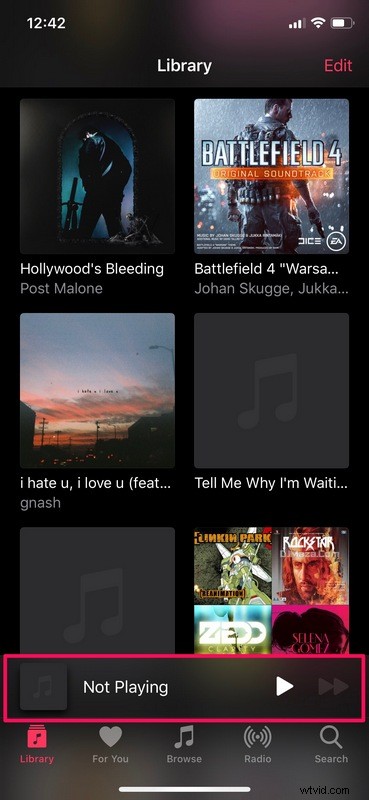
- Qui noterai tre icone proprio sotto il cursore del volume. Tocca l'icona situata proprio accanto a quella di AirPlay, come mostrato nello screenshot qui sotto.
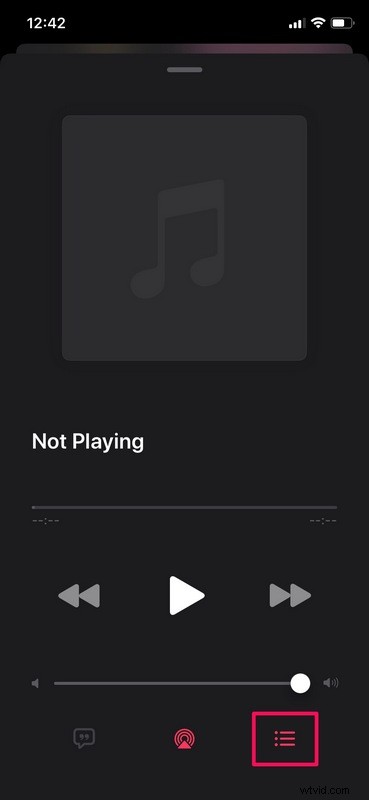
- In questo menu potrai visualizzare la coda se stai ascoltando un brano dalla tua playlist. Inoltre, potrai accedere alla cronologia di riproduzione proprio qui. Per fare ciò, scorri verso il basso come mostrato nello screenshot qui sotto.
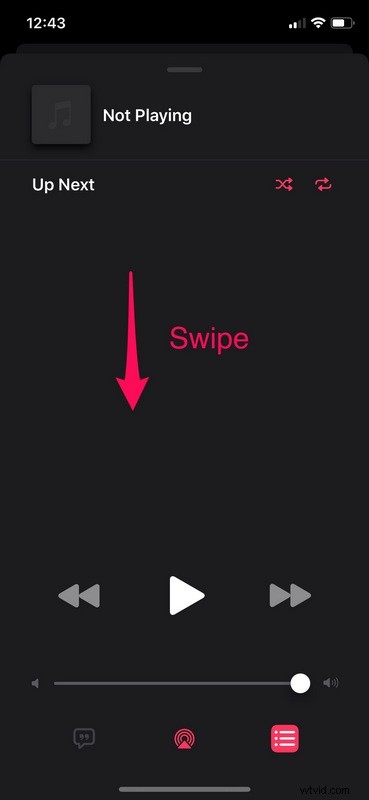
- Noterai che la sezione "Prossimo" è stata trascinata fuori dallo schermo per visualizzare la tua "Cronologia". Se desideri cancellare questa cronologia di riproduzione in qualsiasi momento, tocca "Cancella".
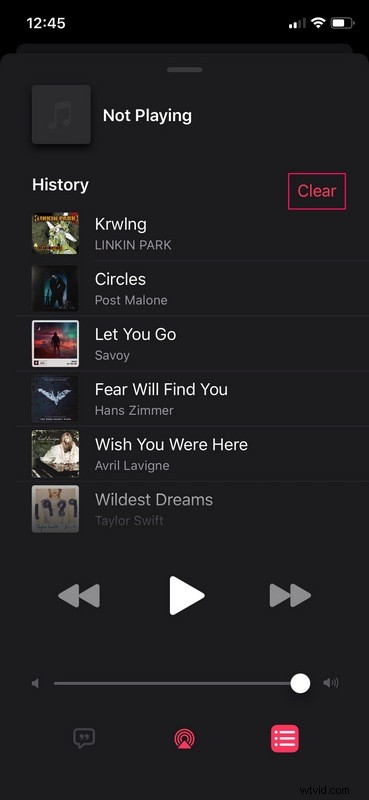
Questo è praticamente tutto ciò che devi fare per accedere alla cronologia di ascolto sull'app Music di serie.
La sezione Cronologia non mostra solo i brani che hai riprodotto in streaming su Apple Music. Se hai ascoltato un brano memorizzato localmente dalla tua libreria musicale di iTunes, anche questo viene visualizzato in questo elenco.
Inoltre, se hai riprodotto un brano più volte a ripetizione, sarai in grado di contare esattamente quante volte l'hai effettivamente ascoltato proprio qui.
La parte migliore di questa nuova funzione "Cronologia" è il fatto che non devi essere abbonato ad Apple Music e non è limitato ai brani trasmessi in streaming sulla piattaforma (sebbene sia limitato ai brani nell'app Music, quindi le cose da Spotify e altri servizi non appariranno lì ovviamente). Questa è una mossa interessante da parte di Apple considerando come la funzione Testi live dell'app funziona correttamente solo con i brani disponibili su Apple Music. Questa funzione aggiunge molta praticità consentendo agli utenti di tornare rapidamente ai brani che stavano ascoltando, senza dover uscire dal menu di riproduzione.
Cosa ne pensi di questa nuova elegante aggiunta all'app iOS Music predefinita? Trovi interessante rivedere la cronologia di ascolto di Apple Music? È qualcosa che hai sempre desiderato o è solo una di quelle funzionalità che non ti vedi utilizzare regolarmente? Facci sapere i tuoi pensieri e opinioni nella sezione commenti in basso.
